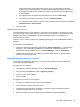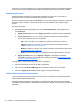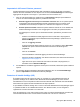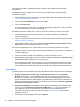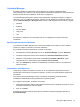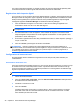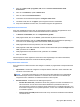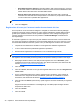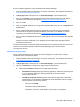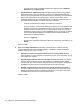HP ProtectTools Getting Started Guide - Windows 7 and Windows Vista
Impostazioni dell'icona di Gestore password
Password Manager esegue l'identificazione delle schermate di accesso ai siti Web e programmi.
Quando rileva una schermata che non dispone di un accesso, Password Manager la contrassegna
aggiungendo alla propria icona il segno "+" per indicare che occorre crearne uno.
1. Fare clic sulla freccia dell'icona, quindi fare clic su Impostazioni icona per personalizzare il
modo in cui Password Manager gestisce i possibili siti di accesso.
●
Richiedi l'aggiunta di accessi per le schermate di accesso: fare clic su questa opzione
se si desidera che Password Manager richieda di aggiungere una voce quando viene
visualizzata una schermata per la quale non è stato ancora configurato un accesso.
●
Escludi questa schermata: selezionare questa casella di controllo se non si desidera che
Password Manager richieda di nuovo di aggiungere un accesso per questa schermata.
Per aggiungere un accesso per una schermata esclusa in precedenza, procedere come
segue:
◦
Durante la visualizzazione della pagina di accesso al sito Web o del programma
escluso in precedenza, aprire il dashboard di Security Manager, quindi fare clic su
Password Manager.
◦
Fare clic su Aggiungi accesso.
Si apre la finestra di dialogo Aggiungi accesso in cui è presente il campo Schermata
corrente che riporta in elenco la schermata di accesso al sito Web oppure il
programma.
◦
Fare clic su Continua.
Viene visualizzata la schermata Aggiungi accesso a Password Manager.
◦
Seguire le istruzioni visualizzate. Per ulteriori informazioni, fare riferimento alla sezione
Aggiunta di accessi a pagina 31.
◦
Ogni volta che si apre la schermata di accesso al sito Web o del programma, si
visualizza l'icona di Password Manager.
2. Per disabilitare la richiesta di aggiunta di accessi per le schermate, selezionare questa casella di
opzione.
3. Per accedere alle altre impostazioni di Password Manager, fare clic su Password Manager,
quindi su Impostazioni nel dashboard di Security Manager.
Protezione di identità VeriSign (VIP)
È possibile creare token di accesso da usare con i siti Web per i quali è abilitata la funzione di
protezione VeriSign VIP. Si tratta di token utilizzati da Password Manager per creare accessi
automatizzati con l'uso incorporato di token trascinati e rilasciati nelle schermate di accesso abilitate
alla funzione VIP oppure immessi manualmente nei campi specificati.
Si può abilitare la funzione VeriSign VIP e creare un token dal dashboard di Security Manager oppure
in qualsiasi sito Web in cui è abilitata tale funzione. Per utilizzare il token, occorre eseguire la
registrazione su ciascun sito Web in cui sarà usato.
Dopo la registrazione e aver usato il token la prima volta, può essere facoltativamente accodato alle
normali credenziali di accesso e inviato insieme a tali dati. Per i siti che non consentono
My Logons (Miei accessi) 35